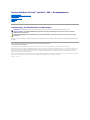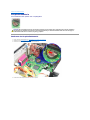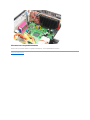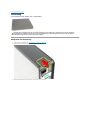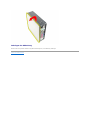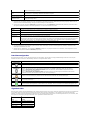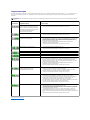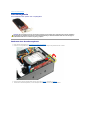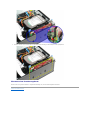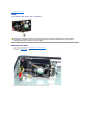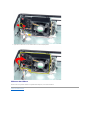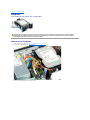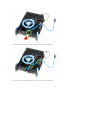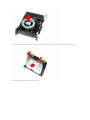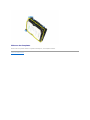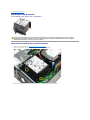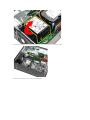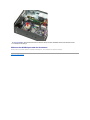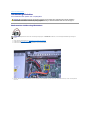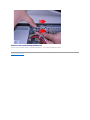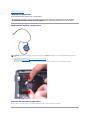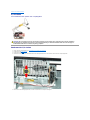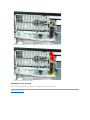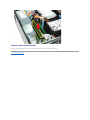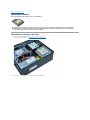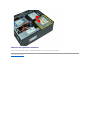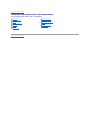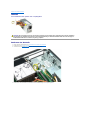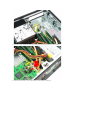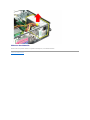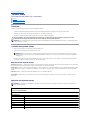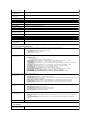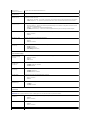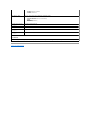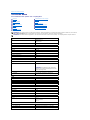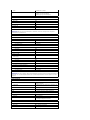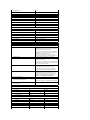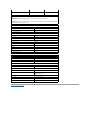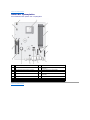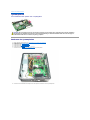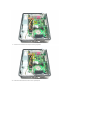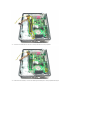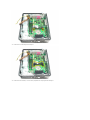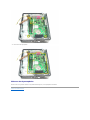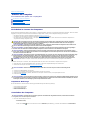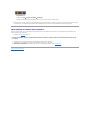Service-HandbuchfürDell™OptiPlex™580— Kompaktgehäuse
Anmerkungen, Vorsichtshinweise und Warnungen
WennSieeinenDell™-Computer der n-Reiheerworbenhaben,sindsämtlicheVerweiseindiesemDokumentaufMicrosoft®Windows®-Betriebssysteme nicht
zutreffend.
DieindiesemDokumententhaltenenInformationenkönnensichohnevorherigeAnkündigungändern.
©2010DellInc.AlleRechtevorbehalten.
DieVervielfältigungoderWiedergabedieserMaterialieninjeglicherWeiseohnevorherigeschriftlicheGenehmigungvonDellInc.sindstrengstensuntersagt.
Marken in diesem Text: Dell, das DELL-Logo undOptiPlex sind Marken von Dell Inc.; ATI Radeon ist eine Marke von Advanced Micro Devices, Inc; Intel und Core sind Marken oder
eingetragene Marken der Intel Corporation; AMD Athlon, AMD Sempron und Kombinationen daraus sind Marken von Advanced Micro Devices, Inc.; Blu-ray Disc ist eine Marke der
Blu-ray Disc Association; Microsoft, Windows, Windows Vista und das Logo der Windows Vista-Startschaltfläche sind entweder Marken oder eingetragene Marken der Microsoft
CorporationindenUSAund/oderinanderenLändern.
AndereindiesemDokumentmöglicherweiseverwendeteMarkenundHandelsbezeichnungendienenausschließlichderIdentifikationderFirmen,denendieseMarkenundNamen
gehören,oderihrerProdukte.DellInc.erhebtkeinenAnspruchaufMarkenundHandelsbezeichnungenmitAusnahmedereigenen.
April2010Rev.A00
Arbeiten am Computer
Entfernen und Austauschen von Komponenten
Technische Daten
Aufbau der Systemplatine
System-Setup
Diagnose
ANMERKUNG:EineANMERKUNGmachtaufwichtigeInformationenaufmerksam,mitdenenSiedasSystembessereinsetzenkönnen.
VORSICHTSHINWEIS: EinVORSICHTSHINWEISmachtaufmerksamaufmöglicheBeschädigungderHardwareoderVerlustvonDatenbei
Nichtbefolgung von Anweisungen.
WARNUNG: EineWARNUNGweistaufGefahrenquellenhin,diematerielleSchäden,VerletzungenodersogardenTodvonPersonenzurFolge
habenkönnen.

ZurückzumInhaltsverzeichnis
Knopfzellenbatterie
Service-HandbuchfürDell™OptiPlex™580— Kompaktgehäuse
Entfernen der Knopfzellenbatterie
1. Folgen Sie den Anweisungen unter Vor Arbeiten im Inneren des Computers.
2. Nehmen Sie die Festplatten-Baugruppe heraus.
3. DrückenSieaufdenFreigaberiegelderKnopfzellenbatterie.
4. Entfernen Sie die Knopfzellenbatterie aus dem Computer.
WARNUNG: BevorSieArbeitenimInnerendesComputersausführen,lesenSiezunächstdieimLieferumfangdesComputersenthaltenen
Sicherheitshinweise.ZusätzlicheInformationenzurbestmöglichenEinhaltungderSicherheitsrichtlinienfindenSieaufderHomepagezur
Richtlinienkonformitätunterwww.dell.com/regulatory_compliance.

ZurückzumInhaltsverzeichnis
Abdeckung
Service-HandbuchfürDell™OptiPlex™580— Kompaktgehäuse
Entfernen der Abdeckung
1. Folgen Sie den Anweisungen unter Vor Arbeiten im Inneren des Computers.
2. Schieben Sie die Freigabevorrichtung der Abdeckung nach hinten.
3. Kippen Sie die Abdeckung von oben ab und entfernen Sie sie vom Computer.
WARNUNG: BevorSieArbeitenimInnerendesComputersausführen,lesenSiezunächstdieimLieferumfangdesComputersenthaltenen
Sicherheitshinweise.ZusätzlicheInformationenzurbestmöglichenEinhaltungderSicherheitsrichtlinienfindenSieaufderHomepagezur
Richtlinienkonformitätunterwww.dell.com/regulatory_compliance.

ZurückzumInhaltsverzeichnis
Diagnose
Service-HandbuchfürDell™OptiPlex™580— Kompaktgehäuse
Dell Diagnostics
Betriebsanzeigecodes
Signaltoncodes
Diagnoseanzeigen
Dell Diagnostics
Einsatzbereich von Dell Diagnostics
Es wird empfohlen, diese Anweisungen vor der Installation auszudrucken.
Rufen Sie das System-Setup auf (siehe Aufrufen des System-Setups),prüfenSiedieKonfigurationdesComputersundstellenSiesicher,dassdasGerät,das
Sietestenmöchten,imSystem-Setupaufgeführtwirdundaktiviertist.
Starten Sie Dell Diagnostics entweder von der Festplatte oder vom Drivers and Utilities -Datenträger(TreiberundDienstprogramme).
Starten von Dell Diagnostics von der Festplatte
1. SchaltenSiedenComputereinoderführenSieeinenNeustartdurch.
2. DrückenSiesofortdieTaste<F12>,sobalddasDELL-Logo angezeigt wird.
Falls Sie zu lange gewartet haben und das Betriebssystem-Logo erscheint, warten Sie weiter, bis der Microsoft®Windows®Desktop angezeigt
wird. Fahren Sie dann den Computer herunter und versuchen Sie es erneut.
3. WenndieListederStartgeräteangezeigtwird,markierenSieBoot to Utility Partition(InDienstprogrammpartitionstarten)unddrückenSiedie
Eingabetaste.
4. Wenn das Main Menu (Hauptmenü)vonDellDiagnosticsangezeigtwird,wählenSiedenTestaus,denSieausführenmöchten.
StartenvonDellDiagnosticsüberdenDriversandUtilities-Datenträger(Treiberund
Dienstprogramme)
1. Legen Sie den Drivers and Utilities-Datenträger (Treiber und Dienstprogramme) ein.
2. FahrenSiedenComputerherunterundstartenSieihnanschließendneu.
DrückenSiesofortdieTaste<F12>,sobalddasDELL-Logo angezeigt wird.
WennSiedieTastezuspätdrückenundbereitsdasWindowsLogoangezeigtwird,wartenSie,bisderWindowsDesktopangezeigtwird.FahrenSie
dann den Computer herunter und versuchen Sie es erneut.
3. WenndieListederStartgeräteangezeigtwird,markierenSiedieOptionOnboard or USB CD-ROM Drive (Integriertes oder USB-CD-ROM-Laufwerk),
unddrückenSiedieEingabetaste.
4. WählenSiedieOptionBoot from CD-ROM (Von CD-ROMstarten)ausdemangezeigtenMenüunddrückenSiedieEingabetaste.
5. Geben Sie 1ein,umdasMenüzustarten,unddrückenSiedieEingabetaste,umfortzufahren.
6. WählenSieRun the 32 Bit Dell Diagnostics (Dell 32-Bit-Diagnoseausführen)ausdernummeriertenListeaus.WennmehrereVersionenaufgelistet
werden,wählenSiediefürdenComputerzutreffendeVersionaus.
7. Wenn das Main Menu (Hauptmenü)vonDellDiagnosticsangezeigtwird,wählenSiedenTestaus,denSieausführenmöchten.
HauptmenüvonDellDiagnostics
1. Nachdem Dell Diagnostics geladen wurde und das Main Menu(Hauptmenü)angezeigtwird,klickenSieaufdieSchaltflächefürdiegewünschteOption.
ANMERKUNG: Die Dell Diagnostics-Software kann nur auf Dell-Computernausgeführtwerden.
ANMERKUNG: Der Drivers and Utilities -Datenträger(TreiberundDienstprogramme)istoptionalundmöglicherweisenichtimLieferumfangIhres
Computers enthalten.
ANMERKUNG: Wenn eine Meldung angezeigt wird, dass keine Diagnoseprogrammpartition gefunden wurde, starten Sie das Programm Dell Diagnostics
vom Drivers and Utilities- Datenträger (Treiber und Dienstprogramme).
ANMERKUNG:MitderfolgendenVorgehensweisewirddieStartreihenfolgenurfürdenaktuellenStartvorganggeändert.BeimnächstenSystemstart
wird der Computer entsprechend der im System-Setup-ProgrammfestgelegtenGerätereihenfolgehochgefahren.
Option
Funktion
Express Test (Schnelltest)
EswirdeinSchnelltestderGerätedurchgeführt.DieserTestdauertnormalerweise10bis20Minuten.EsistkeinEingreifenvon
IhrerSeiteerforderlich.FührenSieExpress Test(Schnelltest)zuerstaus.SieerhöhendadurchdieChancen,dieUrsachedes

2. WennbeimTesteineStörunggefundenwird,wirdeineMeldungmitdemFehlercodeundeineBeschreibungderStörungangezeigt.NotierenSieden
Fehlercode und die Problembeschreibung und folgen Sie den Anweisungen auf dem Bildschirm.
3. WennSieeinenTestüberdieOptionCustom Test (Benutzerdefinierter Test) oder Symptom Tree(Problemübersicht)ausführen,klickenSieaufdiein
der folgenden Tabelle beschriebene zutreffende Registerkarte, um weitere Informationen zu erhalten.
4. Falls Sie Dell Diagnostics unter Verwendung des Drivers and Utilities -Datenträgers(TreiberundDienstprogramme)ausführen,entnehmenSieden
DatenträgernachAbschlussderTests.
5. SchließenSiedenTestbildschirm,umzumBildschirmMain Menu(Hauptmenü)zugelangen.SchließenSiezumBeendenvonDellDiagnosticsundzum
Neustart des Computers den Bildschirm Main Menu(Hauptmenü).
Betriebsanzeigecodes
DieDiagnoseanzeigenliefernvielmehrInformationenüberdenSystemstatus,aberdieStatusderLegacy-Betriebsanzeige werden auf Ihrem Computer
ebenfallsunterstützt.DieStatusderBetriebsanzeigewerdeninderfolgendenTabelleerklärt.
Signaltoncodes
WennderMonitorwährenddesEinschaltselbsttestskeineFehlermeldungenanzeigenkann,gibtderComputermöglicherweiseeineReihevonSignaltoncodes
aus, die dabei helfen, das Problem oder die fehlerhafte Komponente bzw. Baugruppe zu identifizieren. In der folgenden Liste sind die Signaltoncodes
aufgeführt,diewährenddesEinschaltselbsttestsauftretenkönnen.DiemeistenSignaltoncodesweisenaufschwerwiegendeFehlerhin,dieverhindern,dass
derComputerdenStartvorgangerfolgreichabschließt,bisdergemeldeteZustandbehobenwurde.
Problemsschnellstmöglichzuermitteln.
Extended Test (Erweiterter
Test)
EswirdeinausführlicherTestderGerätedurchgeführt.DieserTestnimmtnormalerweisemindestenseineStundeinAnspruch.
DabeimüssenSieinregelmäßigenAbständenInformationeneingeben.
Custom Test
(Benutzerdefinierter Test)
EswirdeinbestimmtesGerätgeprüft.SiekönnendieauszuführendenTestsanpassen.
Symptom Tree
(Symptomstruktur)
ListetdieamhäufigstenvorkommendenSymptomeauf,sodassSieeinenTestwählenkönnen,deraufdemSymptomder
vorliegendenStörungbasiert.
Registerkarte
Funktion
Results
(Ergebnisse)
EswerdendieTestergebnisseunddiemöglicherweisegefundenenProblemeangezeigt.
Errors (Fehler)
Es werden die gefundenen Fehler, die Fehlercodes und eine Beschreibung des Problems angezeigt.
Help (Hilfe)
BeschreibtdenTestundverweistaufmöglicheAnforderungenzurDurchführungdesTests.
Configuration
(Konfiguration)
Die Hardware-KonfigurationdesausgewähltenGerätswirdangezeigt.
DellDiagnosticssammeltüberdasSystem-Setup-Programm, den Speicher und verschiedene interne Tests Konfigurationsinformationen
füralleGeräte.DiesewerdeninderGerätelisteaufderlinkenSeiteangezeigt.InderGerätelistewerdenmöglicherweisenichtdie
NamenallerGeräteangezeigt,dieimComputerinstalliertoderdaranangeschlossensind.
Parameters
(Parameter)
HierkönnenSiedieTestsdurchÄndernderEinstellungenanpassen.
Status der
Betriebsanzeige
Beschreibung
Aus
Keine Stromversorgung, Anzeigeleuchte aus.
Gelb blinkend
Grundzustand der Anzeigeleuchte beim Hochfahren.
Zeigt an, dass das System zwar an das Stromnetz angeschlossen, das POWER_GOOD-Signal jedoch noch nicht aktiv ist.
Wenn die Anzeigeleuchte der Festplatte nicht leuchtet,deutetdiesdaraufhin,dassdasNetzteilmöglicherweisewieder
angeschlossen bzw. ersetzt werden muss.
Wenn die Anzeigeleuchte der Festplatte leuchtet, deutet dies darauf hin, dass der integrierte Transformator oder das VRM
ausgefallenist.WeitereInformationenerhaltenSieüberdieDiagnoseanzeigen.
Stetig gelb leuchtend
Zweiter Status der Anzeigeleuchte beim Hochfahren. Zeigt an, dass das POWER_GOOD-Signal aktiviert ist und wahrscheinlich keine
ProblememitderStromversorgungbestehen.WeitereInformationenerhaltenSieüberdieDiagnoseanzeigen.
Grünblinkend
Das System weist einen niedrigen Energiestatus auf, entweder S1 oder S3. Informationen zum Zustand des Systems erhalten Sie
überdieDiagnoseanzeigen.
Stetiggrünleuchtend
DasSystembefindetsichimZustand"S0",demnormalenEnergiezustandeinesarbeitsfähigenComputers.
Das BIOS versetzt die Anzeigeleuchte in diesen Zustand, um anzuzeigen, dass es mit dem Abruf von Befehlscodes begonnen hat.
Code
Ursache
1 lang, 2 kurz
Fehler beim Speichertest
1 lang, 3 kurz, 2 kurz
Kein Speicher
1 kurz
Taste<F12>wurdegedrückt
2 kurz, 1 lang
ROM-BIOS-Prüfsummenfehler

Diagnoseanzeigen
Um die Fehlerbehebung zu erleichtern, ist die Frontblende des Computers mit vier Anzeigen ausgestattet, die mit den Ziffern 1, 2, 3 und 4 gekennzeichnet
sind.WennderComputergestartetwird,blinkendieLeuchtenunderlöschendann.StörungendesComputerslassensichanhandderLeuchtmuster
feststellen.
ZurückzumInhaltsverzeichnis
ANMERKUNG: Nach dem Abschluss des POST-Vorgangs (PC-SelbsttestbeimEinschalten)erlöschenalleAnzeigen,bevordasBetriebssystemgestartet
wird.
Anzeigemuster
Problembeschreibung
Lösungsvorschlag
Der Computer befindet sich in einem normalen
Aus-Zustandoderesistmöglicherweiseein
Fehler vor der BIOS-Aktivierung aufgetreten.
Die Diagnoseanzeigen leuchten nicht, wenn
der Computer das Betriebssystem
ordnungsgemäßgestartethat.
l DenComputeraneinefunktionierendeSteckdoseanschließen.
l Wenn das Problem weiterhin besteht, wenden Sie sich an Dell.
EinmöglicherProzessorfehleristaufgetreten.
l Setzen Sie den Prozessor wieder ein (siehe "Prozessordaten" Ihres Computers).
l Wenn das Problem weiterhin besteht, wenden Sie sich an Dell.
Speichermodule werden erkannt, es ist jedoch
ein Speicherfehler aufgetreten.
l Wenn zwei oder mehr Speichermodule installiert sind, entfernen Sie die Module
undinstallierenSieeinModulerneut.StartenSieanschließenddenComputerneu.
Wenn der Computer normal startet, installieren Sie weitere Speichermodule
(jeweils eines bei jedem Test), bis Sie ein fehlerhaftes Modul gefunden oder alle
Module ohne Fehler installiert haben.
l InstallierenSienachMöglichkeitfunktionsfähigeSpeichermoduleeines
einheitlichen Typs in Ihrem Computer.
l Wenn das Problem weiterhin besteht, wenden Sie sich an Dell.
MöglicherweiseisteinFehlerbeider
Grafikkarte aufgetreten.
l Setzen Sie alle installierten Grafikkarten neu ein.
l Sofernverfügbar,installierenSieeinefunktionierendeGrafikkarteimComputer.
l Wenn das Problem weiterhin besteht, wenden Sie sich an Dell.
MöglicherFehlerbeimDiskettenlaufwerkoder
beim Festplattenlaufwerk.
SchließenSiealleStromversorgungs- und Datenkabel neu an.
EinmöglicherUSB-Fehler ist aufgetreten.
Installieren Sie alle USB-GeräteneuundüberprüfenSiealleKabelverbindungen.
Es wurden keine Speichermodule erkannt.
l Wenn zwei oder mehr Speichermodule installiert sind, entfernen Sie die Module
undinstallierenSieeinModulerneut.StartenSieanschließenddenComputerneu.
Wenn der Computer normal startet, installieren Sie weitere Speichermodule
(jeweils eines bei jedem Test), bis Sie ein fehlerhaftes Modul gefunden oder alle
Module ohne Fehler installiert haben.
l InstallierenSienachMöglichkeitfunktionsfähigeSpeichermoduleeines
einheitlichen Typs in Ihrem Computer.
l Wenn das Problem weiterhin besteht, wenden Sie sich an Dell.
Speichermodule werden erkannt, aber es ist
ein Speicherkonfigurations- oder
Kompatibilitätsfehleraufgetreten.
l Vergewissern Sie sich, dass keine besonderen Anforderungen hinsichtlich der
Anordnung der Speichermodule/-anschlüssebestehen.
l Vergewissern Sie sich, dass der von Ihnen verwendete Speicher von Ihrem
Computerunterstütztwird(sieheAbschnitt"TechnischeDaten").
l Wenn das Problem weiterhin besteht, wenden Sie sich an Dell.
MöglicherErweiterungskartenfehler.
l Stellen Sie fest, ob ein Konflikt vorliegt, indem Sie eine Erweiterungskarte
entfernen (nicht die Grafikkarte) und danach den Computer neu starten.
l Wenn das Problem weiterhin besteht, setzen Sie die entfernte Karte wieder ein.
Entfernen Sie dann eine andere Karte und starten Sie den Computer neu.
l WiederholenSiediesenVorgangnacheinanderfürjedeinstallierte
Erweiterungskarte.WennderComputernormalstartet,überprüfenSiediezuletzt
aus dem Computer entfernte Karte auf Ressourcenkonflikte.
l Wenn das Problem weiterhin besteht, wenden Sie sich an Dell.
Ein anderes Problem ist aufgetreten.
l Stellen Sie sicher, dass alle Festplatten- und CD-/DVD-Laufwerkkabel
ordnungsgemäßmitderSystemplatineverbundensind.
l WennaufdemBildschirmeineFehlermeldungzueinemProblemmiteinemGerät
angezeigtwird(etwamitdemDiskettenlaufwerkoderderFestplatte),überprüfen
SiedasGerätaufkorrekteFunktion.
l WenndasBetriebssystemversucht,voneinemGerätzustarten(etwavom
DiskettenlaufwerkodereinemoptischenLaufwerk),überprüfenSieimSystem-
Setup,obdieStartreihenfolgefürdieaufdemComputerinstalliertenGeräterichtig
ist.
l Wenn das Problem weiterhin besteht, wenden Sie sich an Dell.

ZurückzumInhaltsverzeichnis
Erweiterungskarte
Service-HandbuchfürDell™OptiPlex™580— Kompaktgehäuse
Entfernen einer Erweiterungskarte
1. Folgen Sie den Anweisungen unter Vor Arbeiten im Inneren des Computers.
2. DrückenSiedieFreigabelaschedesKartenrückhalteriegelsvoninnen,umdenRiegelindiegeöffnetePositionzudrehen.
3. Wenn Sie eine PCI-Express x16-Videokarte entfernen, gehen Sie zu Schritt 4, ansonsten zu Schritt 5.
4. DrückenSieaufdieSicherungsklammer,umdiePCI-Express x16-Videokarte aus dem Steckplatz zu entfernen.
WARNUNG: BevorSieArbeitenimInnerendesComputersausführen,lesenSiezunächstdieimLieferumfangdesComputersenthaltenen
Sicherheitshinweise.ZusätzlicheInformationenzurbestmöglichenEinhaltungderSicherheitsrichtlinienfindenSieaufderHomepagezur
Richtlinienkonformitätunterwww.dell.com/regulatory_compliance.

ZurückzumInhaltsverzeichnis
Lüfter
Service-HandbuchfürDell™OptiPlex™580— Kompaktgehäuse
EntfernendesLüfters
1. Folgen Sie den Anweisungen unter Vor Arbeiten im Inneren des Computers.
2. Entfernen Sie die Systemplatine.
3. Entfernen Sie das Bandkabel der Diagnoseanzeigen.
4. DrückenSieaufdieHalteklammern,umdenLüftervomComputergehäusezulösen.
WARNUNG: BevorSieArbeitenimInnerendesComputersausführen,lesenSiezunächstdieimLieferumfangdesComputersenthaltenen
Sicherheitshinweise.ZusätzlicheInformationenzurbestmöglichenEinhaltungderSicherheitsrichtlinienfindenSieaufderHomepagezur
Richtlinienkonformitätunterwww.dell.com/regulatory_compliance.

ZurückzumInhaltsverzeichnis
Festplatte
Service-HandbuchfürDell™OptiPlex™580— Kompaktgehäuse
Entfernen des Festplatte
1. Folgen Sie den Anweisungen unter Vor Arbeiten im Inneren des Computers.
2. LösenSiedieFestplattenkabelausderHaltelasche.
3. Trennen Sie das Datenkabel von der Systemplatine.
WARNUNG: BevorSieArbeitenimInnerendesComputersausführen,lesenSiezunächstdieimLieferumfangdesComputersenthaltenen
Sicherheitshinweise.ZusätzlicheInformationenzurbestmöglichenEinhaltungderSicherheitsrichtlinienfindenSieaufderHomepagezur
Richtlinienkonformitätunterwww.dell.com/regulatory_compliance.

4. DrückenSieaufdieblauenSicherungsklammernaufbeidenSeitenderFestplattenbaugruppeundschiebenSiedieBaugruppenachobenundausdem
Computer heraus.
5. Trennen Sie das Stromkabel der Festplatte.

6. TrennenSiedasKabeldesFestplattenlüfters.
7. Entfernen Sie die Festplattenbaugruppe aus dem Computer.
8. Ziehen Sie an der blauen Klammer, um das Datenkabel der Festplatte von der Festplattenbaugruppe zu trennen.

9. EntfernenSiedasDatenkabelderFestplattevonderAußenseitederFestplattenbaugruppe.
10. EntfernenSiedasKabeldesFestplattenlüftersvonderAußenseitederFestplattenbaugruppe.

11. HebenSiedieblaueKlammeranunddrehenSiesieentgegendemUhrzeigersinn,umdenFestplattenlüftervonderFestplattenbaugruppezulösen.
12. EntfernenSiedenFestplattenlüftervonderFestplattenbaugruppe.

13. Ziehen Sie die blauen Klammern nach hinten und ziehen Sie die Festplatte nach vorn, um die Festplatte von der Festplattenbaugruppe zu trennen.
14. Entfernen Sie die Festplatte aus der Festplattenbaugruppe.

ZurückzumInhaltsverzeichnis
KühlkörperundProzessor
Service-HandbuchfürDell™OptiPlex™580— Kompaktgehäuse
EntfernendesKühlkörpersunddesProzessors
1. Folgen Sie den Anweisungen unter Vor Arbeiten im Inneren des Computers.
2. LösenSiedieSchrauben,mitdenenderKühlkörperaufderSystemplatinebefestigtist.
3. DrehenSiedenKühlkörperinRichtungderComputerrückseiteundentfernenSieihnausdemComputer.
WARNUNG: BevorSieArbeitenimInnerendesComputersausführen,lesenSiezunächstdieimLieferumfangdesComputersenthaltenen
Sicherheitshinweise.ZusätzlicheInformationenzurbestmöglichenEinhaltungderSicherheitsrichtlinienfindenSieaufderHomepagezur
Richtlinienkonformitätunterwww.dell.com/regulatory_compliance.
Seite wird geladen ...
Seite wird geladen ...
Seite wird geladen ...
Seite wird geladen ...
Seite wird geladen ...
Seite wird geladen ...
Seite wird geladen ...
Seite wird geladen ...
Seite wird geladen ...
Seite wird geladen ...
Seite wird geladen ...
Seite wird geladen ...
Seite wird geladen ...
Seite wird geladen ...
Seite wird geladen ...
Seite wird geladen ...
Seite wird geladen ...
Seite wird geladen ...
Seite wird geladen ...
Seite wird geladen ...
Seite wird geladen ...
Seite wird geladen ...
Seite wird geladen ...
Seite wird geladen ...
Seite wird geladen ...
Seite wird geladen ...
Seite wird geladen ...
Seite wird geladen ...
Seite wird geladen ...
Seite wird geladen ...
Seite wird geladen ...
Seite wird geladen ...
Seite wird geladen ...
Seite wird geladen ...
-
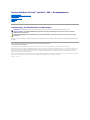 1
1
-
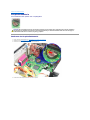 2
2
-
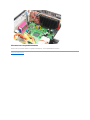 3
3
-
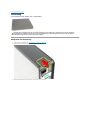 4
4
-
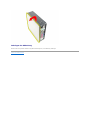 5
5
-
 6
6
-
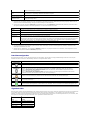 7
7
-
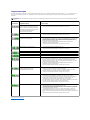 8
8
-
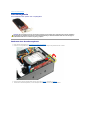 9
9
-
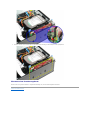 10
10
-
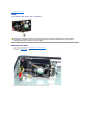 11
11
-
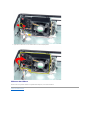 12
12
-
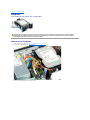 13
13
-
 14
14
-
 15
15
-
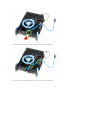 16
16
-
 17
17
-
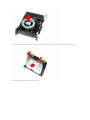 18
18
-
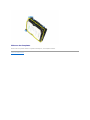 19
19
-
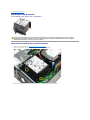 20
20
-
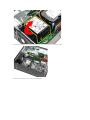 21
21
-
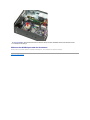 22
22
-
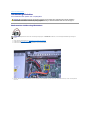 23
23
-
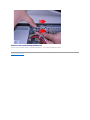 24
24
-
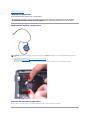 25
25
-
 26
26
-
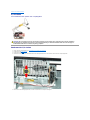 27
27
-
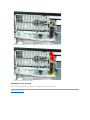 28
28
-
 29
29
-
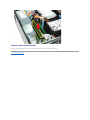 30
30
-
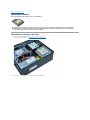 31
31
-
 32
32
-
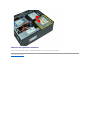 33
33
-
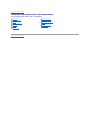 34
34
-
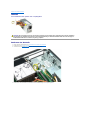 35
35
-
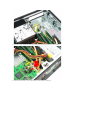 36
36
-
 37
37
-
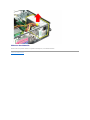 38
38
-
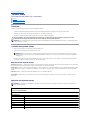 39
39
-
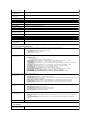 40
40
-
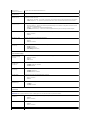 41
41
-
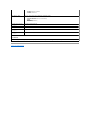 42
42
-
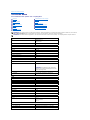 43
43
-
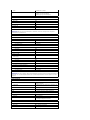 44
44
-
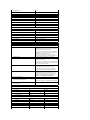 45
45
-
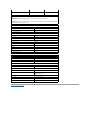 46
46
-
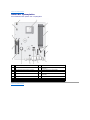 47
47
-
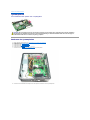 48
48
-
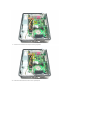 49
49
-
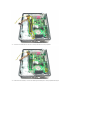 50
50
-
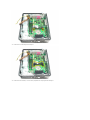 51
51
-
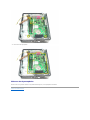 52
52
-
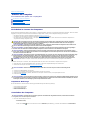 53
53
-
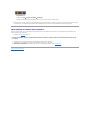 54
54
Verwandte Artikel
-
Dell OptiPlex 780 Benutzerhandbuch
-
Dell OptiPlex 580 Benutzerhandbuch
-
Dell OptiPlex XE Benutzerhandbuch
-
Dell OptiPlex 580 Benutzerhandbuch
-
Dell OptiPlex 980 Benutzerhandbuch
-
Dell OptiPlex 980 Benutzerhandbuch
-
Dell OptiPlex 980 Benutzerhandbuch
-
Dell OptiPlex 780 Benutzerhandbuch
-
Dell OptiPlex XE Benutzerhandbuch
-
Dell OptiPlex 760 Benutzerhandbuch